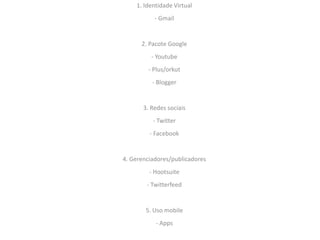
Ferramentas digitais para campanha eleitoral
- 1. 1. Identidade Virtual - Gmail 2. Pacote Google - Youtube - Plus/orkut - Blogger 3. Redes sociais - Twitter - Facebook 4. Gerenciadores/publicadores - Hootsuite - Twitterfeed 5. Uso mobile - Apps
- 3. Youtube O Youtube é uma ferramenta de compartilhamento de vídeos criada em 2005, que possibilita aos usuários a criação de um canal para veicular material de produção própria. A plataforma pode ser utilizada na campanha eleitoral para divulgar vídeos de eventos, depoimentos dos candidatos e de apoiadores, programas eleitorais veiculados na TV, vídeos criados pela equipe para divulgação do trabalho do candidato, informações relevantes sobre a atuação do candidato, notícias etc.
- 4. O maior desafio ao utilizar esse canal é criar vídeos atraentes, que levem ao seu compartilhamento por usuários do Youtube e de outras redes. É essa a melhor maneira de fazer com que o seu conteúdo seja visualizado e atinja os objetivos previstos. É importante que os vídeos postados nessa ferramenta sejam curtos e atraiam a atenção do público-alvo: eleitores, em sua maioria jovens, que buscam informações políticas pela internet, para se informar e compartilhar com outros usuários da rede. Os vídeos, embora precisem ter qualidade quanto ao conteúdo e imagem, não precisam ser produzidos da mesma forma que se produzem os vídeos para televisão. Com uma câmera simples, que pode ser até uma máquina fotográfica digital, é possível produzir um bom vídeo para internet.
- 5. Como utilizar? 1. Crie um canal no Youtube: acesse www.youtube.com. No canto superior direito, está a opção “Criar conta”.
- 6. Na página seguinte, siga as instruções deste formulário:
- 7. Importante: esse canal ficará vinculado a uma conta de e-mail do Google (Gmail). Crie uma nova conta ou utilize uma já existente. Lembre-se que esse e-mail e senha serão utilizados por todas as pessoas que tiverem acesso ao canal do candidato. Não utilize sua conta pessoal. Crie um e-mail para a campanha ou para o candidato, caso ainda não tenha. Caso opte por utilizar uma conta já existente, acesse o seu e-mail do Gmail e, na barra superior, encontre a aba “Youtube”. Essa aba vai direcioná-lo à página principal do Youtube. No canto superior direito da tela, clique na aba onde aparece o seu nome de usuário do e-mail e, depois, em “meu canal”.
- 8. Na tela seguinte, você definirá o nome do seu canal, que não poderá ser alterado depois. Escolha um nome que possa ser utilizado durante a campanha e depois, durante o mandato.
- 9. Pronto! O seu canal foi criado.
- 10. 2.Gerenciar a conta: Após criar o canal, o Youtube te dará a opção de gerenciar sua conta.
- 11. Em “Configurações do canal”, você pode incluir uma foto (Avatar) e alterar as cores do plano de fundo (compor com as cores do partido, por exemplo.
- 12. Também pode incluir informações adicionais sobre o perfil do candidato e sobre os vídeos postados, clicando em “Informações e Configurações”. Nessa mesma tela, na opção etiquetas, pode-se incluir palavras-chave (etiquetas) que remetam ao seu canal. Por exemplo: PT, prefeitura, eleições 2012 etc.
- 13. 3. Postar vídeos: Na margem superior da página do Youtube, encontre a aba “Enviar vídeos” para começar a postar conteúdo. Você pode selecionar vídeos que já estão nos seus arquivos do computador ou gravar um vídeo direto de sua webcam.
- 14. Atenção: para vídeos do arquivo de seu computador, são aceitos pelo Youtube os formatos: arquivos WebM, arquivos .MPEG4, 3GPP e MOV, AVI, MPEGPS, WMV e FLV. Após selecionar o arquivo, o Youtube iniciará o upload automaticamente.
- 15. 4.Gerenciar vídeos: após o upload concluído, não se esqueça de alterar o título do vídeo, adicionar a descrição (o que é o evento, sobre o que a pessoa que aparece no vídeo está falando, qual o tema da entrevista, por exemplo) e algumas palavras-chave que melhor definem o seu vídeo. Também verifique as configurações de privacidade (se o vídeo é público ou se somente algumas pessoas podem vê-lo) e escolha a categoria em que se enquadra seu vídeo.
- 16. Se quiser alterar essas informações depois que o vídeo já estiver publicado, clique em “Gerenciador de vídeos” e depois em “Editar”. Nessa tela aparecerá a lista de todos os vídeos postados no seu canal. Também é possível excluir um vídeo, em “Ações”.
- 17. Pronto! Para postar outros vídeos é só seguir o mesmo caminho.
- 18. Blogger Nesta página você vai aprender como criar e manter um blog. Seja para uso institucional ou pessoal os princípios básicos são os mesmos. Escolhemos a plataforma Blogger, ou Blogspot, como é mais conhecida, por alguns motivos: é gratuita, fácil de usar, objetiva, customizável e existem diversos plug-ins que ajudam a potencializar o poder de comunicação do seu blog.
- 19. Seu blog será seu endereço na web, será o espelho do seu trabalho, seu cartão visitas na internet, por isso merece atenção espacial. Será um ambiente interativo e informativo, também será um espaço para discussões políticas. Lembre-se, o seu blog poderá ter a forma que você quiser, existem milhares de blogs, com tamanhos, formatos e conteúdos variados, na verdade não existem regras. Em geral, os blogs são semelhantes aos sites, mas permitem, e até incentivam, a troca de ideias através dos comentários.
- 20. Como criar um Blogger 1º Passo: Antes de começar você precisa criar uma conta de e-mail Google. Ou pode usar o seu endereço, caso já possua uma conta de e-mail Google vá direto para o segundo passo. Para criar um e-mail basta clicar aqui www.gmail.com
- 21. 2º Passo – Inscrever-se no Blogger (http://www.blogger.com) basta usar seu e-mail Google e sua senha para começar.
- 22. Após efetuar o login, o blogger te convida para conhecer a ferramenta – é uma boa oportunidade para saber mais, vale a pena. Para criar seu blog clique em “Novo blog”. Na próxima etapa você poderá definir o nome do seu blog, customizar, etc.
- 23. Escolha o nome do seu blog e o endereço (URL), a ferramenta vai te informar os endereços válidos. Use a criatividade, mas lembre-se que o seu blog será o seu cartão de visitas, então procure escolher nome e endereço que se identifique com você ou com sua causa. Escolha também um modelo (Layout), depois você poderá outros e poderá personalizar seu espaço.
- 24. No Blogger você pode ter mais de um blog para cada endereço de e-mail, também é possível compartilhar um blog. Por exemplo, você e sua equipe podem trabalhar/atualizar seu blog sem problemas. Após essa etapa, sempre que você entrar no Blogger (http://www.blogger.com) o seu blos, ou lista de blogs, aparecem listados. Basta clicar e iniciar a navegação.
- 25. Definindo a identidade visual do seu blog Escolha o nome do seu blog e o endereço (URL), a ferramenta vai te informar os endereços válidos. Use a criatividade, mas lembre-se que o seu blog será o seu cartão de visitas, então procure escolher nome e endereço que se identifique com você ou com sua causa. Escolha também um modelo (Layout), depois você poderá outros e poderá personalizar seu espaço.
- 26. Visão Geral – nesta aba você poderá visualizar algumas métricas importantes como, quantidade de cliques, origens de tráfego, navegador utilizado por seus leitores, etc. É muito importante que você esteja atento para esses dados, pois através deles é possível traçar ações, conhecer os assuntos que geram mais cliques e muito mais. Postagens – Você visualiza todos os conteúdos publicados e os rascunhos (que aguardam revisão para publicação). Também é possível expluir um post através deste atalho. Páginas – Você vai definir as páginas do seu blog, por exemplo, página Inicial, ações, propostas, contato. Customize o seu espaço de acordo com sua necessidade. Comentários – neste atalho é possível aprovar comentários ou excluir – uma dica é definir um política de comentários para o seu blog, assim você terá respaldo caso seja necessário expluir algum comentário.
- 27. Estatísticas – Todas as métricas do seu blog estão disponíveis neste espaço. É muito importante que você esteja atento para esses dados, pois através deles é possível traçar ações, conhecer os assuntos que geram mais cliques e muito mais. Ganhos – Caso você queira inserir publicidade no seu blog ele poderá gerar receita. Esse recurso nem sempre é indicado. Avalie bem antes de usar. Layout – Nesta parte você poderá customizar seu blog de acordo com suas necessidades (veja a ilustração abaixo). Basta clicar nas áreas e/ou arrastar para mudar as posições. Escolha a letra, as cores, posicionamentos, etc. É importante testar todas as possibilidades antes de divulgar seu novo endereço.
- 28. Modelo – Também faz parte da customização. Basta verificar qual modelo se adequa melhor à sua necessidade. Configurações – neste espaço você poderá fazer, basicamente, três alterações importantes. Alterar título ou endereço (URL) do blog, inserir descrição (isso também pode ser feito através do Layout). Alterar permissões (definir editores, limitar visitantes, etc).
- 29. Como fazer postagens Assim que efetuar o login, basta clicar no ícone laranja, com um lápis desenhado, para inserir uma nova postagem. A parte interna é bastante intuitiva, basta escrever, ou colar um texto, formatar, as ferramentas são similares ao word, e publicar.
- 30. As edição (inserção de imagem, hiperlink, etc) podem ser visualizadas na parte superior, passe a seta do mouse e a descrição de cada botão aparece.
- 31. Como incluir conteúdos externos (Youtube, Flickr etc.) Os blogs não seguem padrão de postagem, você pode inserir texto, texto e imagem, apenas imagem ou apenas texto, texto e vídeo ou apenas vídeo. Tudo depende do post, do assunto, público alvo, etc.
- 32. Os conteúdos multimídia (foto e vídeo) são bastantes simples de inserir. Sugerimos que você utilize sempre vídeos publicados em outra plataforma (Youtube ou Vimeo). As imagens você pode exportar do seu computador ou de outro local, como Flickr, por exemplo. Veja como é simples: Vídeo – basta clicar no ícone de vídeo, na aba superior, você pode exportar um vídeo do seu computador, telefone, webcam ou buscar em outra Rede.
- 33. Imagem – basta clicar no ícone de imagem, na aba superior, você pode exportar um vídeo do seu computador, telefone, webcam ou buscar em outra Rede.
- 34. Como modificar o domínio do seu Blog (alterar URL) O Blogger está hospedado na Google e é gratuito. Todavia você pode contratar um domínio próprio, mas isso não custará um valor anual, algo como uns R$ 30,00/ano. Mas em ambas as plataformas há custos adicionais como contratar um layout exclusivo, consultoria de algum profissional, compra de códigos e plugins (no WP) e claro, o preço de suas horas na frente do PC. Configurações; adicionar domínio personalizado
- 35. Google + O Google Plus (ou Google +) é uma rede social que permite o compartilhamento rápido de informações, além de algumas outras funcionalidades. Está integrada aos demais serviços e contas Google. Com o Google+ é possível divulgar conteúdo, comentar ou mostrar interesse sobre postagens de outros perfis, reunir temas de interesse, organizar os amigos em grupos, iniciar conversas com vídeo. Uma outra funcionalidade interessante é a possibilidade de, estando conectado ao Google+ enquanto realiza uma pesquisa no Google, poder reunir no seu perfil os links de seu interesse.
- 36. Criando um perfil: para criar um perfil no Google+, você precisa utilizar a sua conta do Gmail. Portanto, caso o perfil seja acessado por mais de uma pessoa, não utilize o seu e-mail pessoal. Procure na barra superior a aba “Você+”, que abrirá esta janela:
- 37. Buscando amigos e páginas de interesse: após finalizar o preenchimento das informações da janela anterior, o Google+ abrirá automaticamente uma janela de busca de amigos e páginas de temas de interesse. Serão sugeridos como amigos os seus contatos do Gmail e podem ser pesquisados contatos de outras contas de e-mail, também. As páginas de interesse estão divididas por temas. Configurando o seu perfil: Você poderá, em seguida, adicionar a foto do seu perfil e informações sobre você
- 38. Pronto! O seu perfil está criado.
- 39. Administrando um perfil: agora você pode postar um texto, foto, vídeo ou link (Partilhar novidades...), ver as sugestões de amigos do Google+ (Talvez conheça), iniciar um chat com seus amigos (Conversar com), iniciar uma conversa utilizando vídeo (Iniciar um hangout) e criar os seus “Círculos” do Google+, ou seja, seus grupos de amigos.
- 40. Círculos: Os círculos do Google+ dão a oportunidade de dividir seus amigos em grupos. Assim, fica mais fácil encontrar outros perfis e também se torna possível escolher se as informações que serão postadas na sua página podem ser lidas por todos os seus contatos ou somente por alguns grupos, determinados por você a cada conteúdo postado.
- 41. Ao clicar em “Círculos”, na barra lateral esquerda, o Google+ abrirá esta tela e te dará quatro opções para classificar os seus amigos em grupos: amigos, família, conhecidos e a seguir. Você pode criar outros círculos, de acordo com os seus interesses e grupos de contatos. Um amigo pode estar presente em mais de um grupo.
- 42. Hangout: O Google + possibilita aos usuários iniciarem conversas com vídeo em grupos de até nove pessoas. Basta clicar em “Iniciar um hangout”, instalar o plugin de áudio e vídeo do Google (essa opção aparecerá automaticamente, assim que abrir a janela do hangout) e selecionar os amigos que devem participar do chat. Até nove pessoas podem conversar simultaneamente.
- 43. +1 Enquanto navega pelo Google conectado à sua conta Google+, você pode marcar links com o “+1”. Esses links serão relacionados como temas de interesse do seu perfil e ficarão armazenados na sua página do Google+. Abaixo dos links dos resultados da sua pesquisa no Google, existe o ícone .Os links marcados poderão ser visualizados no seu perfil Google+ Alguns sites e blogs também disponibilizam o ícone em suas páginas.
- 44. REDES SOCIAIS
- 45. Twitter O que é? Foi assim: em 2006 nascia o Twitter. Jack Dorsey, Evan Williams e Biz Stone juntaram suas ideias para idealizar a ferramenta que hoje é considerada uma das redes sociais mais utilizadas no mundo. A ideia era ser uma plataforma onde pessoas pudessem publicar o que faziam no dia a dia – em 140 caracteres, em tempo real.
- 46. Fato marcante em 2008, foi nas eleições dos Estados Unidos, quando Barack Obama usou a rede para agradecer pela vitória aos seus eleitores. O sistema de busca melhorou e o uso apenas pessoal passou a dar lugar ao conteúdo noticioso, muitos vêem o Twitter como um termômetro de popularidade.
- 47. Em 2010, o Twitter se redesenhou, possibilitando maior interação com as mídias e mudando de vez o foco da rede, que em vez de “What are you doing” (O que você está fazendo), pergunta que ilustrava o topo do site, passou para “What’s happening” (O que está acontecendo). A rede passou a possibilitar a integração com diversos tipos de serviços, como o YouTube e o Twitpic. Os links publicados por estes sites passaram a ser exibidos diretamente, sem a necessidade de abri-los em novas janelas. Neste ano, o site chegou a registrar 65 milhões de tweets por dia. No Brasil, foi a primeira vez que foi dada grande importância para o fluxo comunicacional e influencia que as redes poderiam ter no processo eleitoral, entre disseminação de conteúdo e engajamento da militância.
- 48. Em junho de 2011, o Twitter terminou de ser traduzido para diversos idiomas, entre eles, o português. Rapidamente, o serviço ganhou popularidade ainda maior mundialmente, alcançando a marca de 300 milhões de usuários com mais de 1,6 bilhões de buscas por dia. Houve também a completa integração com vídeos e fotos tiradas pelos usuários, agora com uma ferramenta e galeria de imagens própria.
- 49. Em 2012, o Brasil se tornou o segundo país mais ativo no Twitter, com 33 milhões de usuários dos 465 milhões registrados na página. A média agora é de 175 milhões de tweets por dia em todo o mundo. A cada segundo, 11 novas contas são registradas.
- 50. Como funciona? Como na imprensa convencional, a freqüência e o conteúdo são fatores que determinam se o perfil pode ser um formador de opinião ou não. Os usuários do Twitter precisam publicar conteúdo frequentemente para que se crie algum tipo de interação com os seus leitores - os seus seguidores.
- 51. Você pode interagir com as pessoas que você segue seja comentando seus 'tweets' (suas postagens) ou apenas 'retuitando' ("RT" ou "Retweet"), o termo que se usa para quando você reproduz o conteúdo de outra pessoa no seu perfil.
- 52. É um espaço democrático pois dá voz à pessoas, blogs, políticos, etc. E é necessária atenção redobrada, pois um tweet é a sua palavra sobre determinado assunto. Quase sempre a imprensa usa o que é dito no perfil como aspas (declaração) de matérias. Como em qualquer lugar, deve-se cuidar seja para o bem ou para o mal. É só lembrarmos o caso da estudante Mayara Petruso, condenada a 1 ano e meio de reclusão pela Justiça de São Paulo por ter postado mensagens preconceituosas e incitado a violência contra nordestinos em sua página no Twitter, em outubro de 2010.
- 53. O Twitter é um espaço em que muitas pessoas comentam as notícias – principalmente sobre política e gestão – interagindo com o conteúdo. E pode ser sim uma forma de saber qual é a pauta do dia na sua cidade. Pode ajudar a pautar temas a serem discutidos na campanha. Saiba ouvir a militância e os problemas da cidade por este canal.
- 54. Criando uma conta: 1- Acesse https://twitter.com/
- 55. 2- Preencha seus dados, forneça um email - de preferência um que reúna outras contas da sua campanha nas redes sociais. Nesta etapa, você precisa ter decidido o seu “username” – ou seja, a forma que você vai ser encontrado no microblog. Tente criar um username pequeno e fácil de ser lembrado pelos seus amigos, eleitores.
- 56. 3 – Clique em “Criar minha conta”.
- 57. Pronto! Você tem uma conta.
- 58. Uma dica é usar sempre seu nome. Comum entre políticos do PT na rede é usar o número da legenda no final @candidato13. Mas lembre-se de que mais do que fazer “propaganda” política, você vai usar o twitter para comunicar, falar de suas idéias, propostas, sobre o que você está fazendo durante a campanha. Aproveite a possibilidade de tempo real e saiba explorar de forma criativa e responsável.
- 59. Quem seguir? Na sua cidade, estado, região, existem perfis do PT. Siga-os! É importante estabelecer a primeira interação com estas lideranças. Como procurar? Na barra superior tem um campo de busca. Procure sempre por PT+ estado, PT + cidade, etc.
- 60. Fazendo a busca você vai ter a opção de buscar entre pessoas e tuitadas.
- 61. Os dois tipos de busca proporcionam resultados interessantes: quando você busca por pessoas, você encontra as lideranças, perfis oficiais da sua região. Quando você busca por tweets, você encontra pessoas que estão falando sobre o que você buscou, no caso do nosso exemplo acima, vamos encontrar pessoas falando sobre o PT e sobre o Acre. Ali você vai encontrar pessoas interessadas em política, não necessariamente militantes do partido no estado. Este é um ponto importante.
- 62. Você deve seguir lideranças do partido no seu estado, seguir alguns seguidores desta liderança, mas deve falar também com as pessoas que não estão nesta rede mais “vermelha”, se não você vai falar com quem sempre fala, a militância do partido. Você precisa conquistar outros possíveis eleitores. Para encontrar gente interessada em política digite assim, simplesmente – política + o nome da sua cidade, estado, como no exemplo: - nos resultados, filtre, o que é piada, o que é critica, quem é um usuário ativo, formador de opinião e siga.
- 63. Fazendo a busca você vai ter a opção de buscar entre pessoas e tuitadas.
- 64. Fazendo a busca você vai ter a opção de buscar entre pessoas e tuitadas.
- 65. Conteúdo Depois de ativar a sua rede, seguir formadores de opinião (jornalistas da sua cidade), gente que gosta de falar sobre política e figuras importantes do seu partido na região, você pode começar a interação. Divulgar os links do seu site no microblog é um caminho. Como fazer?
- 66. Para isso use encurtadores de URL. Eles vão te ajudar a usar melhor os 140 caracteres. Acesse o https://bitly.com/ ou o http://migre.me/ Estas ferramentas oferecem alguns recursos, como saber quantos cliques tiveram no link que você divulgou.
- 67. Coloque o link a ser encurtado no campo designado, copie e cole no campo do tweet.
- 68. Isso é legal, mas só fazer isso não garante diálogo
- 69. Integração é conteúdo também E é preciso que seu perfil seja como você, com perdão do trocadilho. Se você é um candidato sério, e sempre foi, não vai fazer sentido ser de outra forma nas redes - usar gírias ou ser engraçado. O contrário também, se a sua marca é falar de forma simples, não vai funcionar rebuscar nas redes.
- 70. Algumas dicas: Aproveitar a possibilidade de narrar fatos que acontecem na sua campanha em tempo real. Divulgar links das matérias produzidas por sua assessoria. Interagir com quem interage com você. Entrar em discussões, comprovando seus argumentos com fatos – use links. Jamais use palavrões – não saia do sério!
- 71. Então chegamos num tópico importante: os chamados TROLLS. O troll caracteriza uma pessoa cuja intenção é provocar emocionalmente os membros de uma comunidade através de mensagens controversas ou irrelevantes. Desta forma ele consegue interromper uma discussão sadia e causa conflitos entre os participantes, fazendo com que o objetivo principal do tópico saia de foco. Saiba identificar quem quer discutir política e o perfil criado por “profissionais”!!
- 72. NÃO ALIMENTE OS TROLLS. Não responda críticas de usuários que só xingam e não tem argumento fundamentado: não dê audiência a eles.
- 74. Hootsuite O Hootsuite é uma ótima ferramenta para facilitar o gerenciamento de redes sociais. A partir dela, é possível visualizar e postar informações no Twitter, Facebook, Linkedin, Foursquare, Wordpress, MySpace e Mixi.
- 75. Ao criar o seu perfil na rede e fazer o login, o primeiro passo é associar os perfis das redes sociais ao Hootsuite. Essa janela se abre automaticamente
- 76. 1. Relacionando outras redes ao Hootsuite Ao relacionar o seu perfil do Twitter com sua conta do Hootsuite, será possível postar mensagens, encurtar links (gerando estatística de acessos), postar imagens, programar postagens, gerenciar mais de uma conta do Twitter, monitorar palavras-chave na rede, dentre outras aplicabilidades. Por meio do Hootsuite é possível visualizar, ao mesmo tempo, o feed de notícias, as suas últimas postagens, as últimas menções sobre seu perfil ou sobre uma palavra- chave que você opte por monitorar.
- 77. Facebook No Facebook, você pode optar por criar colunas que mostrem as atualizações mais recentes, as mensagens deixadas em seu mural, comentários sobre suas postagens etc.
- 78. 1.1. Criando colunas Clique em “Add stream” e depois selecione que tipo de coluna será criada (retweets, direct message, mentions etc. ou, no caso do Facebook, fotos, mensagens, novas postagens etc.)
- 79. 1.2. Monitorando uma palavra-chave Na mesma tela, clique em “search” e depois digite a palavra que deseja monitorar. A ferramenta filtrará todas as menções a essa expressão no Twitter. Automaticamente, será criada uma coluna para acompanhar a pesquisa.
- 80. 1.3. Adicionando outros perfis Você pode adicionar perfis de outras redes sociais ou vários perfis de uma só rede, caso queira gerenciar mais de uma conta por meio do Hootsuite
- 81. 2. Postando uma mensagem Uma caixa de texto está disponível na barra superior do Hootsuite. Você pode postar a mensagem em todos os perfis que gerencia, clicando em “select all” ou escolher uma das contas, clicando no seu ícone
- 82. 2.1 Programando uma postagem Caso deseje programar sua postagem para que a mensagem seja enviada em outro momento, basta clicar no ícone do calendário, logo abaixo da caixa de texto
- 83. As postagens programadas ficarão em uma coluna junto às outras mensagens pendentes
- 84. 3. Estatísticas O Hootsuite disponibiliza alguns dados estatísticos sobre suas postagens realizadas a partir da ferramenta (número de acessos aos links postados, outros comentários). Basta clicar neste ícone que aparece na barra lateral:
- 85. O Hootsuite disponibiliza alguns dados estatísticos sobre suas postagens realizadas a partir da ferramenta (número de acessos aos links postados, outros comentários). Basta clicar neste ícone que aparece na barra lateral:
- 86. A partir desses dados, é possível criar relatórios
